В наше время мы все зависим от наших смартфонов, и особенно от контактов, которые хранятся в них. Однако, что будет, если мы потеряем наш телефон, или он сломается? Конечно же, мы будем терять доступ ко всем нашим контактам. Но не волнуйтесь, есть способ сохранить все важные номера и адреса, чтобы не потерять их навсегда.
Простой способ сохранения контактов с вашего андроид устройства - это синхронизация с вашим Google аккаунтом. Google сохраняет ваши контакты в облаке, что означает, что они доступны на любом устройстве с доступом в интернет. Для этого вам просто нужно войти в настройки вашего телефона, найти раздел "Аккаунты" и добавить или выбрать ваш Google аккаунт. После этого ваши контакты будут автоматически сохранены в облаке.
Если у вас несколько Google аккаунтов, вы можете выбрать, какой из них использовать для синхронизации. Вы также можете выбрать, какие контакты вы хотите сохранить, и какие необходимо исключить. Например, если у вас есть рабочий и личный Google аккаунт, вы можете сохранить контакты только с рабочего аккаунта, чтобы не засорять вашу адресную книгу лишними записями.
Кроме синхронизации с Google аккаунтом, существуют и другие способы сохранения контактов с андроид устройства. Некоторые производители мобильных телефонов предлагают свои собственные облачные сервисы для резервного копирования данных. Также вы можете использовать специальные приложения, которые позволяют экспортировать и сохранять контакты на внешнем устройстве, таком как компьютер или флеш-накопитель.
Как сохранить контакты с андроид устройства
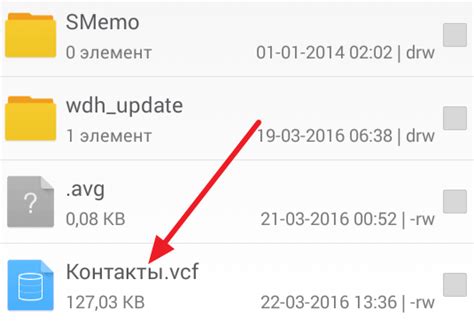
Существует несколько простых способов сохранить контакты с андроид устройства:
- Использование аккаунта Google. Многие пользователи Android уже имеют аккаунт Google и автоматически синхронизируют свои контакты с облачным хранилищем Google. Для сохранения контактов необходимо в настройках устройства включить опцию синхронизации контактов с Google аккаунтом. Если это уже сделано, то все изменения в контактах автоматически сохранятся в облаке.
- Использование приложения для резервного копирования. Есть много приложений, предназначенных специально для сохранения контактов. Они позволяют экспортировать все контакты в файл и сохранить его на внешнем носителе, таком как SD-карта или компьютер. Такие приложения обычно предлагают восстановление контактов из резервной копии в случае потери или повреждения основной базы контактов.
- Экспорт в файл vCard. Встроенные в Android функции позволяют экспортировать контакты в универсальный формат vCard. После экспорта файл vCard можно сохранить на SD-карте, отправить по электронной почте или передать на компьютер. В дальнейшем можно импортировать этот файл в другом устройстве или программе для управления контактами.
Не забывайте регулярно сохранять контакты с андроид устройства, чтобы в случае возникновения проблем или потери устройства вы могли легко восстановить всю важную информацию о своих контактах.
Подготовка к сохранению контактов

Перед началом процесса сохранения контактов с Android устройства, необходимо выполнить несколько подготовительных действий.
1. Проверьте аккаунты Google
Убедитесь, что у вас есть аккаунт Google и он активен на вашем устройстве. Для этого откройте "Настройки" на своем Android устройстве, затем найдите раздел "Аккаунты" и проверьте, что учетная запись Google указана и активна.
2. Синхронизируйте контакты с Google аккаунтом
Перед сохранением контактов, убедитесь, что они синхронизированы с вашим Google аккаунтом. Для этого откройте "Настройки" на Android устройстве, найдите раздел "Аккаунты" или "Синхронизация", затем найдите свой Google аккаунт и убедитесь, что синхронизация контактов включена.
3. Создайте резервную копию контактов
Для надежности, перед сохранением контактов, рекомендуется создать резервную копию данных. Это позволит восстановить контакты в случае потери или повреждения устройства. Для создания резервной копии контактов, откройте "Настройки" на Android устройстве, найдите раздел "Система" или "Резервное копирование и сброс", затем выберите "Резервное копирование данных" и включите опцию "Контакты".
4. Обновите приложение "Контакты"
Убедитесь, что у вас установлена последняя версия приложения "Контакты" на вашем Android устройстве. Обновления могут содержать исправления ошибок и новые функции, которые повышают надежность и удобство сохранения контактов.
Следуя этим простым шагам, вы подготовите свое Android устройство к сохранению контактов и защитите свои данные от потери.
Использование встроенных средств
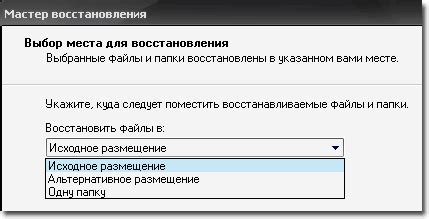
Android предоставляет встроенные средства для простого сохранения контактов. Для этого необходимо выполнить несколько простых шагов.
1. Откройте приложение "Контакты" на своем устройстве Android. Обычно оно имеет иконку с изображением книги.
2. Нажмите на кнопку "Меню", которая обычно располагается в верхнем правом углу экрана. В открывшемся меню выберите "Импорт/Экспорт".
3. В появившемся списке выберите "Экспорт в хранилище". Вам будет предложено выбрать формат файла экспорта, например, "vCard".
4. Выберите контакты, которые вы хотите сохранить. Затем нажмите на кнопку "Готово".
5. Введите имя файла для сохранения экспортированных контактов. Нажмите на кнопку "Сохранить".
6. Ваши контакты будут сохранены в указанном вами месте хранения. Вы можете использовать этот файл для импорта контактов в другое устройство или приложение по вашему выбору.
Использование встроенных средств Android позволяет легко и быстро сохранять контакты с вашего устройства. Будьте уверены, что ваши контакты всегда под рукой!
Использование сторонних приложений
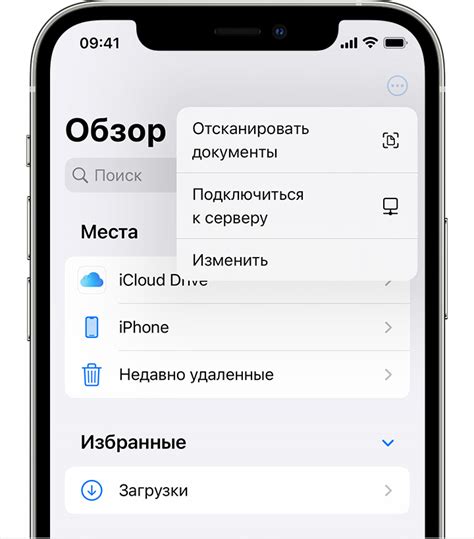
Если встроенные методы сохранения контактов на вашем Android-устройстве не удовлетворяют вашим потребностям, вы можете воспользоваться сторонними приложениями. Существует множество приложений, которые предлагают более расширенные функции для сохранения и управления контактами.
Ниже перечислены некоторые популярные сторонние приложения для сохранения контактов на Android:
- Google Контакты: Это официальное приложение от Google, которое позволяет сохранять, редактировать и синхронизировать контакты с облачным сервисом Google Контакты.
- My Contacts Backup: Это простое и удобное приложение, которое позволяет экспортировать контакты в виде файла vCard, который можно легко импортировать в другое устройство или сервис.
- Super Backup & Restore: Это мощное приложение для резервного копирования, которое позволяет сохранить контакты, сообщения, записи звонков, календари и другие данные с возможностью восстановления на другом устройстве.
- Contact+: Это удобное приложение для управления контактами, которое предлагает улучшенные функции, такие как объединение дублирующихся контактов, автоматическое обновление контактов и многое другое.
Выбор приложения зависит от ваших потребностей и предпочтений. Перед установкой стороннего приложения рекомендуется ознакомиться с отзывами и рейтингами других пользователей, чтобы быть уверенным в его надежности и функциональности.
Использование сторонних приложений может быть полезным, если вам нужно сохранить большое количество контактов, выполнить сложные операции с контактами или просто получить более удобный и гибкий способ управления вашими контактами на Android.
Сохранение на облачных сервисах

Для сохранения контактов на облачных сервисах вам понадобится аккаунт на соответствующем сервисе. Самые популярные облачные сервисы для хранения контактов на андроид устройствах:
- Google Контакты - облачный сервис от Google, который автоматически сохраняет все ваши контакты, связанные с аккаунтом Google. Вы можете управлять своими контактами через любое устройство с доступом к интернету и синхронизировать их с несколькими устройствами. Для сохранения контактов на Google Контакты, вам необходимо установить приложение Google Контакты на своем андроид устройстве и войти в свой аккаунт Google.
- Microsoft Outlook - облачный сервис от Microsoft, который предоставляет возможность сохранить контакты, календари и электронные письма в облаке. Для сохранения контактов на Microsoft Outlook, вам потребуется аккаунт Microsoft и установить приложение Outlook на своем андроид устройстве.
Сохранение контактов на облачных сервисах - это простой и удобный способ обеспечить безопасность ваших контактов и удостовериться, что они всегда будут доступны вам.
Экспорт контактов на компьютер
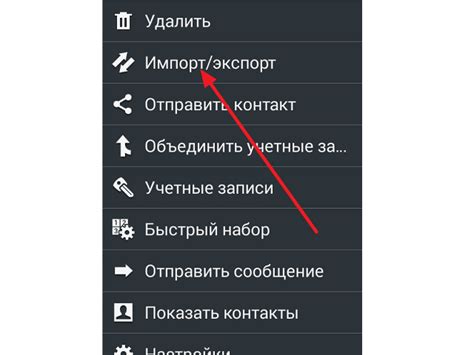
Чтобы экспортировать контакты, вам понадобится подключить свое Android устройство к компьютеру с помощью USB-кабеля. Затем следуйте этим простым шагам:
1. Откройте приложение Контакты на своем Android устройстве.
Это может быть отдельное приложение "Контакты" или встроенное приложение "Телефон" с разделом "Контакты".
2. Нажмите на меню устройства (обычно это значок с тремя точками или линиями в верхней правой части экрана).
Это откроет спискок опций в приложении Контакты.
3. Выберите опцию "Импорт/Экспорт".
В некоторых устройствах может быть указано "Настройки" или "Параметры".
4. Выберите опцию "Экспорт на устройство" или "Экспорт на SIM-карту".
В зависимости от вашего устройства, вам может быть предложено выбрать, какую информацию о контактах вы хотите экспортировать (например, имена, номера телефонов, адреса и т. д.). Выберите нужные опции и нажмите "Готово" или "Экспортировать".
5. Введите имя файла и выберите место для сохранения экспортированных контактов на вашем компьютере.
Можно выбрать любую папку или директорию на вашем компьютере. Не забудьте выбрать формат файла, например, CSV (значения, разделенные запятыми) или VCF (визитные карты).
6. Нажмите "Сохранить" или "ОК", чтобы начать экспорт контактов на компьютер.
Ваш Android устройство начнет экспорт контактов. Это может занять некоторое время, особенно если у вас много контактов.
Экспортированные контакты теперь сохранены на вашем компьютере и доступны для использования или передачи на другое устройство.
Примечание: Если у вас возникли проблемы или у вас нет возможности экспортировать контакты с помощью описанных выше шагов, вы можете воспользоваться специальными приложениями для резервного копирования контактов или синхронизации данных.